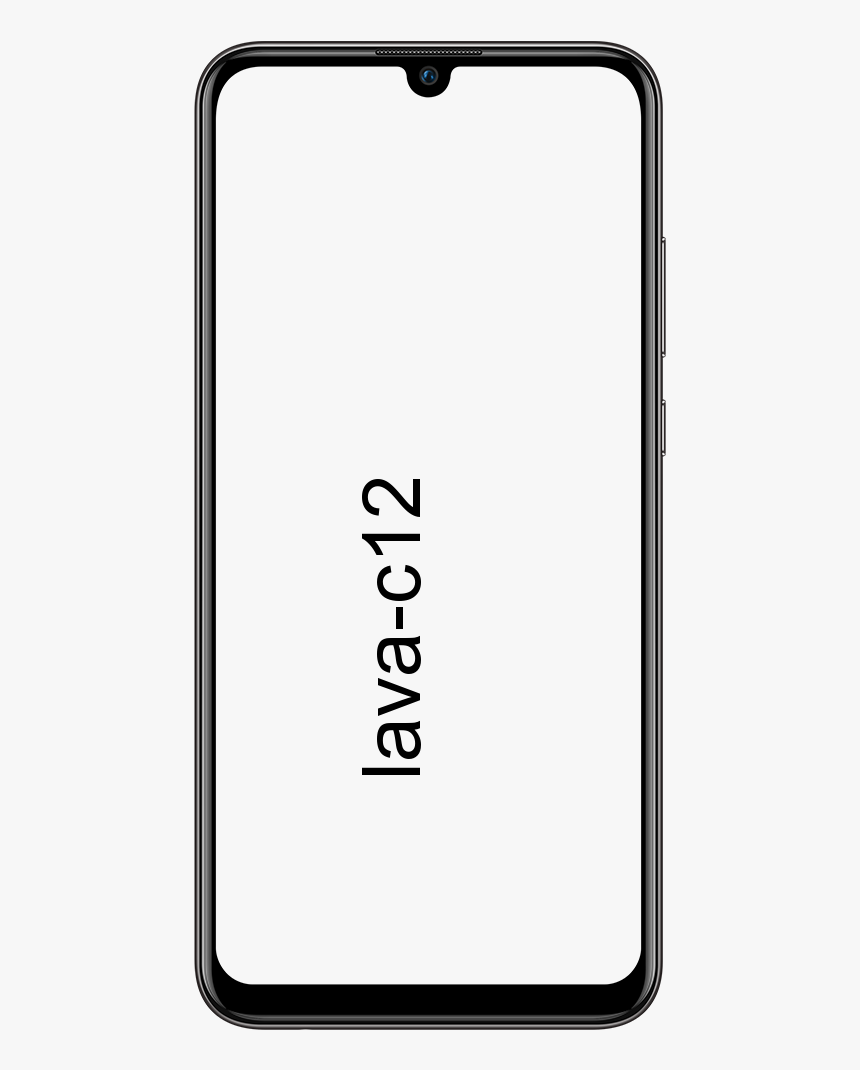Como mudar de usuário no Windows 10 - Tutorial
Em versões anteriores de janelas , quando você fez logout ou desligou o computador, havia a opção de trocar de usuário. A troca de usuários permitia que você saia, mas mantenha sua sessão de usuário em execução, com todos os seus programas e aplicativos. Ele pode permitir que você faça login como outro usuário para realizar ações na conta dele, enquanto nunca realmente sai de sua conta. Isso pode ser útil se você precisar acessar alguns documentos na pasta de documentos de outro usuário, mas não tiver as permissões necessárias para acessá-los. Neste artigo, vamos falar sobre Como Trocar de Usuário no Windows 10 - Tutorial. Vamos começar!
Infelizmente, no Windows 10, a opção de trocar de usuário não está disponível no mesmo lugar. Na verdade, é difícil simplesmente sair. As opções de desligamento só permitem que você durma, reinicie ou desligue. Você também pode hibernar se não tiver desativado essa opção.
Você pode sair da sua sessão. Para fazer isso, clique com o botão direito do mouse no ícone do Windows ou pressione a tecla Windows + X, mova o mouse sobre Desligar ou saia e clique em Sair nas opções extras. Infelizmente, isso fecha sua sessão, forçando você a reabrir todos os documentos e aplicativos que estava usando ao entrar novamente - provavelmente não é o ideal.
No entanto, existe um atalho de teclado que você pode usar e que permite trocar de usuário como fazia nas versões anteriores do Windows. Tente pressionar a tecla Windows + L. Destina-se a bloquear a tela, daí o L. No entanto, quando você estiver na tela de entrada de senha. Você pode optar por fazer login como outro usuário. Todas as contas disponíveis são mostradas no canto esquerdo inferior do monitor. Selecione a conta que deseja usar e digite a senha para fazer login.
Depois de fazer o que precisa com a segunda conta, você pode sair completamente ou bloquear a tela novamente para deixá-los logados.
Alternar usuário por meio da caixa de diálogo Desligar Windows
Aperte Alt + F4 para abrir o ShutDown
erro de ativação do Windows 0x803f7001
Alternar usuário por meio do atalho de teclado CTRL + ALT + DEL
Basta pressionar o CTRL + ALT + DEL combinação no teclado e, em seguida, selecione o Mudar de utilizador opção do menu.
Troque de usuário por meio do ícone de usuário no Menu Iniciar
Clique no ícone do usuário no canto superior esquerdo do menu Iniciar do Windows e selecione o usuário com quem deseja trabalhar.
Conclusão
Tudo bem, isso foi tudo pessoal! Espero que goste deste artigo Trocar usuário no Windows 10 e o considere útil. Dê-nos os seus comentários sobre ele. Também se vocês tiverem mais perguntas relacionadas a este artigo. Então, deixe-nos saber na seção de comentários abaixo. Nós entraremos em contato com você em breve.
Tenha um ótimo dia!
Veja também: Como resolver fontes instaladas que não são exibidas no Windows 10